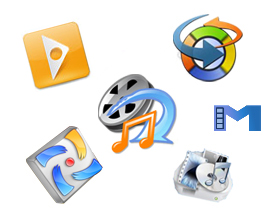
由於手機、PSP、MP4、iPad、Android平板都可以播放影片,但格式不同令人困擾。我們挑出6款免費的影片轉檔工具來PK:Any Viedo Converter、Format Factory 格式工廠、Hamster Free Video Converter、Media Coder、Super Video Converter、WinMEnc,看看那一款最適合你。
如果只是要做影片轉檔,不一定要用到包山包海的影片剪輯軟體來執行,網路上有很多免費的影片轉檔軟體,支援格式眾多,還可以指定輸出影片尺寸,讓你將PC上的影片轉換為在MP4播放器、iPad、手機或是其它特定機種上播放的格式。
6款影片轉檔軟體名單
- Any Video Converter | (按此下載)
- Format Factory 格式工廠 | (按此下載)
- Hamster Free Video Converter | (按此下載)
- MediaCoder | (按此下載)
- Super Video Converter | (按此下載)
- WinMEnc | (按此下載)
評比項目
評比1:誰的介面最直覺、好用?
因為影片輸入以及輸出的格式多而混亂,而且每種格式還有更多細節需要調整(尺寸、位元率、每秒畫格、聲音格式),因此介面設計直接影響使用者上手的程度。像是Super Video Converter、MediaCoder,就是只能給高手來使用,將所有功能都設計在一個介面上,密密麻麻的影音格式專有名詞,如果你不是熟手,看到這個介面大概就放棄了。

▲ Super Video Converter只有一個畫面,因此所有功能全都濃縮在這個畫面中,相對的也造成使用上的難度,只適合對於影音格式有一定基礎的玩家來使用。

▲ MediaCoder可以設定的輸出格式非常多,但也代表介面就無法太過簡單,很多細節的調整可能需要你去查詢一些資訊才行。
而Hamster則是所有介面中最簡單的,它將所有要輸出的影音檔案依照輸出設備來區分,直接點選你要輸出的機器種類,就可以把影片進行轉檔,很直覺。如果你要進一步調整設定的話,則也可以進行細節格式方面的調整,保留了使用者在功能利用面的彈性。
而比較中庸的則是Format Factory、Any Video Converter這兩套軟體,在主介面上雖然要花一點時間習慣,但是還不致於到難用的地步。而細節設定也都可以調整,保有輸出的多樣性。
六款軟體僅「Super Video Converter」沒有中文介面,而且它在執行轉檔時軟體還會有停頓、卡卡的現象產生,因此為這一回合中得分最低的軟體。

▲ Hamster的流程動線非常流暢,尤其是不以輸出格式而是以輸出裝置來設定的方式,相當的直覺簡單。

▲ 格式工廠的轉檔流程與其他軟體不大一樣,它是先指定要轉檔輸出的格式,再來指定這個格式的尺寸、位元率等細節,最後才選擇要轉檔的檔案。
| 軟體介面的便利性 | ||
| 軟體名稱 | 中文介面 | 介面便利性 |
| Any Video Converter |
有 | ★★★★ |
| Format Factory | 有 | ★★★★ |
|
Hamster Free Video Converter (勝) |
有 | ★★★★★ |
| MediaCoder | 有 | ★★ |
| Super Video Converter |
無 | ★ |
| WinMEnc | 有 | ★★★ |
(後面還有評比2:支援格式多樣性)

psp測試格式工廠轉出來的都不太....而且AVC壓縮有小bug!無法壓720*480....
第一: 從藍光, mp3, mp4, swf, flv, PSP, Iphone, Youtube, 3GP...都有
第二:繁體中文沒負擔, 有firefox和chrome二個瀏覽的外掛, 一些知名的網站, 如Youtube, Vimeo, Facebook, 甚至連Niconico網站也有!可以設定成單鍵下載。
第三: 轉有日文檔名的不會卡!不掉字!光這點就打趴上面這些軟體了。
希望小編能介紹順便推廣一下,謝謝囉!(≧▽≦)
Freemake Video Converter
上面6個很久以前就試過了,最後只有Freemake能夠完整轉檔每個影片
> ANDROID上面已經有很多支援各種格式的播放軟體,不太明白轉檔的必要性
轉檔可以在肉眼容許畫質下縮減檔案大小
因為手機存取空間還沒有硬碟大
還有就是降低解析度提高放流暢度
想想看手機播放720P或1080P影片時的狀況
更何況手機的螢幕也沒有那麼高的解析度(≧▽≦)
> 拍謝,忘了寫軟體名稱XD
> Freemake Video Converter
謝謝,這套我的確沒試過,過兩天便來嘗試看看
> 能不能也為Mac介紹幾款吧
抱歉,小編不是Mac派的,會請熟Mac的同事來參考一下。
目前用FF大都能搞定<( ̄︶ ̄)>
之外,還有哪一款可以支援呢?(⊙ˍ⊙)
之前轉了首歌,原本音質不錯的,儘管設定也都選最好的,轉出來品質變超爛!樣樣都可轉,但樣樣不精通!!!
認真要說MediaCoder設定才多吧,而且沒有容錯機制〒ˍ〒
Format Factory先選格式很聰明,我個人用MediaCoder x64不上手的時候就出問題,都花一兩個小時轉完了才說格式錯誤。╮(╯_╰)╭
Freemake奘膽成功率很好,很可惜就是缺少微調,可以設個進階按鈕,不用太細,稍微能選擇品質或者壓縮率應該會更好。